Как исправить «Assistantd хочет использовать связку ключей для входа»
Сообщение «Ассистент хочет использовать связку ключей для входа» разочаровывает, но хорошая новость заключается в том, что это поправимо.
Ошибка часто возникает, когда вспомогательный процесс на вашем Mac хочет получить доступ к вашей связке ключей для входа, но не может его получить. Это как если бы ваш ключ застрял в сейфе.
В этой статье мы расскажем вам, как решить проблему с помощником на Mac. Выполнив следующие действия по устранению неполадок, вы сможете решить проблему и восстановить бесперебойную работу вашего устройства.
Давайте погрузимся и выясним, что не так!
Что такое помощник на Mac?
Assistantd — это процесс, который работает в macOS. Он является неотъемлемой частью операционной системы и играет решающую роль в управлении различными аспектами взаимодействия с пользователем.
«д«в помощнике» означает демонкоторый относится к фоновому процессу, который выполняется непрерывно и выполняет определенные задачи.
Вот что делает Assistant на Mac:
Координация Siri
Assistantd в первую очередь отвечает за поддержку и координацию виртуального помощника Apple Siri.
Siri — это интеллектуальный персональный помощник, который позволяет вам взаимодействовать с вашим Mac с помощью голосовых команд и выполнять широкий спектр задач, таких как отправка сообщений, совершение телефонных звонков, установка напоминаний, поиск в Интернете и многое другое.
Assistantd выступает в качестве посредника между интерфейсом Siri и базовыми системными процессами, выполняющими эти действия.
Доступ к брелку
Помимо облегчения функциональности Siri, Assistantd также управляет доступом к связке ключей, которая представляет собой безопасную систему хранения конфиденциальных данных, таких как пароли и сертификаты.
Это гарантирует, что авторизованные приложения и службы смогут безопасно получить доступ к необходимым учетным данным. Assistantd предложит вам предоставить разрешение, когда приложение запрашивает доступ к связке ключей.
Управление панелью уведомлений и оповещений
Assistantd помогает управлять уведомлениями и панелями оповещений. Он отвечает за отображение уведомлений на экране, таких как входящие сообщения, напоминания, события календаря и обновления системы.
Он также обрабатывает взаимодействие пользователя с этими уведомлениями, позволяя вам отвечать, отклонять или предпринимать дальнейшие действия.
Хотя Assistantd обычно работает без проблем в фоновом режиме, бывают случаи, когда вы можете столкнуться с проблемами, связанными с его функционированием.
Одной из распространенных проблем является сообщение «Assistantd хочет использовать связку ключей для входа». Это сообщение обычно появляется, когда приложение или служба пытается (и не может) получить доступ к связке ключей. Итак, Assistantd требует от вас разрешения, чтобы продолжить.


Как исправить, что помощник хочет использовать брелок для входа в систему? (по шагам)
Решение проблемы «Ассистент хочет использовать связку ключей для входа» включает предоставление необходимых разрешений или настройку параметров связки ключей на вашем Mac.
Выполнив соответствующие шаги, вы сможете ответить на запрос и обеспечить бесперебойную работу Assistantd и связанных с ним процессов.
Ниже мы рассказали о методах, которые вы можете использовать для решения проблемы «Assistantd хочет использовать связку ключей для входа».
Решение 1. Отключите автоматическую блокировку связки ключей
Как следует из названия, когда включена автоматическая блокировка связки ключей, она автоматически блокируется после определенного периода бездействия. Позже вам потребуется ввести пароль, чтобы разблокировать его.
Эта функция предназначена для повышения безопасности.
Однако в некоторых случаях связь между Assistantd и связкой ключей прерывается, что приводит к повторяющимся запросам на доступ.
Отключив автоматическую блокировку связки ключей, вы устраняете необходимость частой блокировки и разблокировки связки ключей, уменьшая вероятность появления сообщения «Assistantd хочет использовать связку ключей для входа».
Вот как отключить автоматическую блокировку связки ключей на Mac:
- Открой Доступ к брелку заявление от Finder > Приложения > Утилиты.
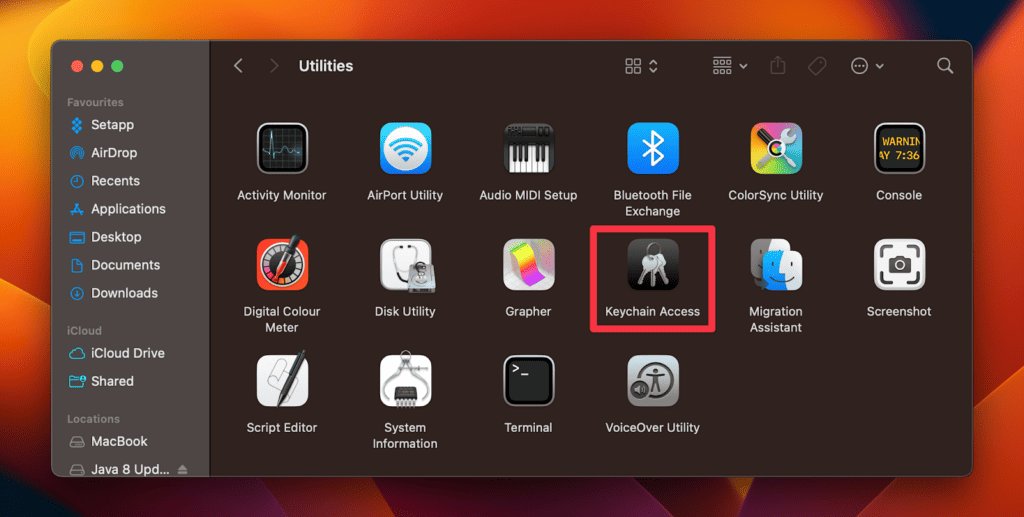
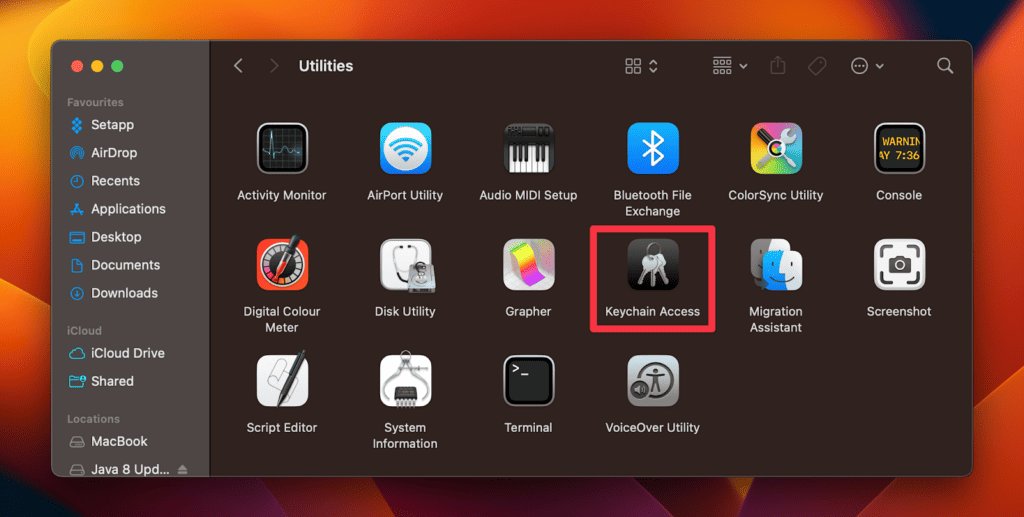
- Нажмите Редактировать в строке меню и выберите Измените настройки связки ключей «вход»…
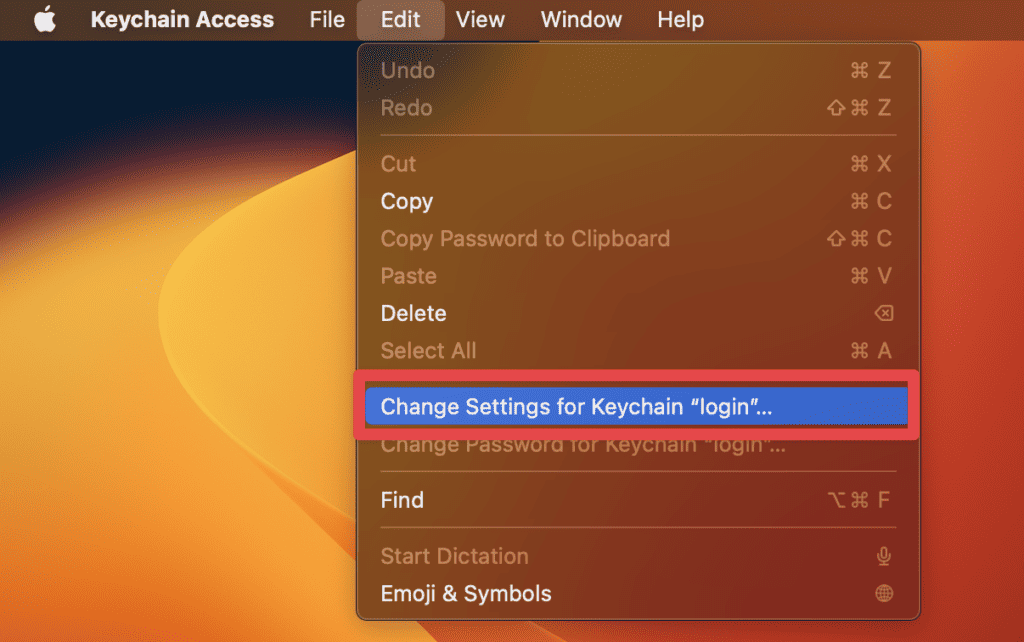
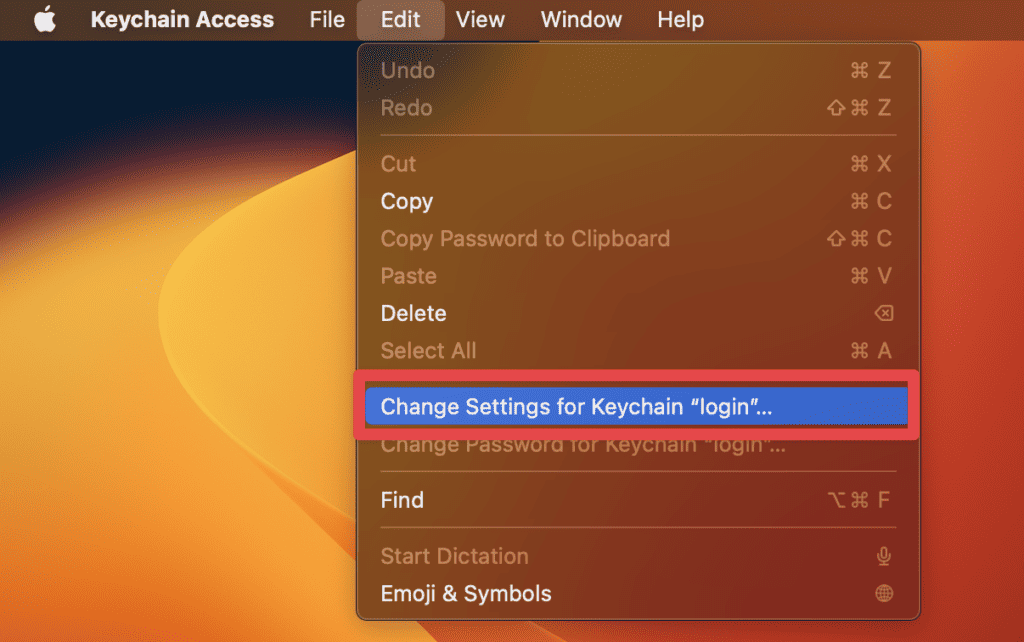
- Найдите Блокировка после X минут бездействия вариант и снимите флажок. Нажмите Сохранять.
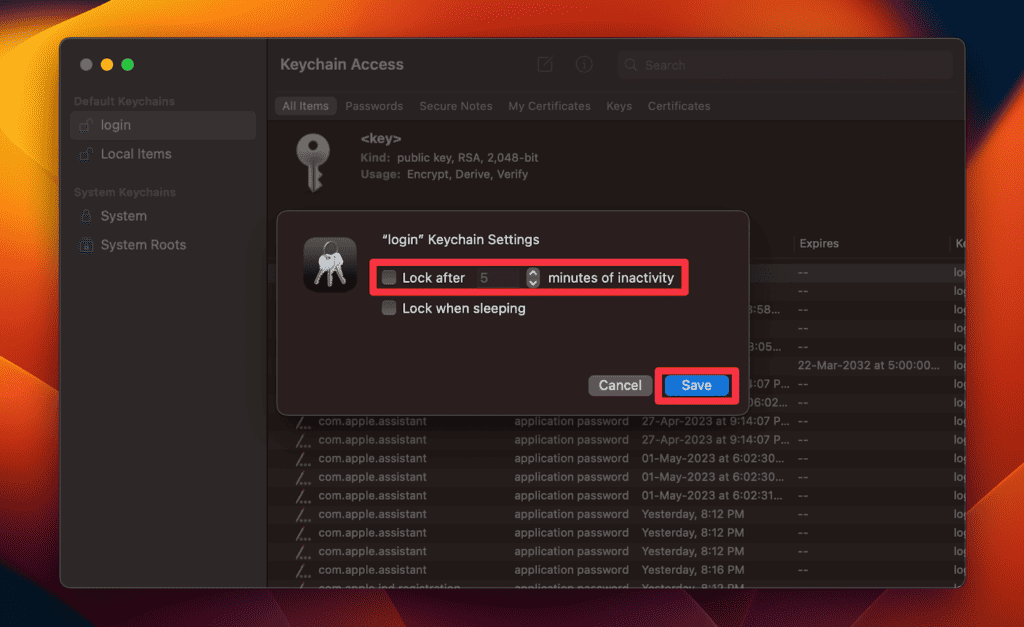
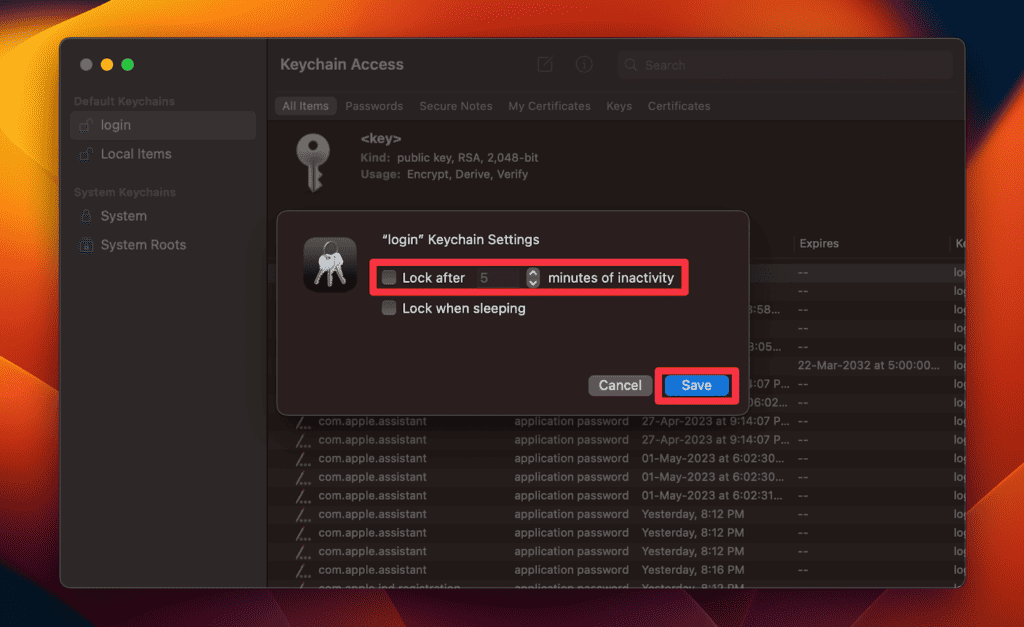
- Перезапуск ваш Mac, чтобы применить изменения.
Решение 2. Создайте новый брелок для входа в систему
Создание нового логина гарантирует, что вы получите новый без ошибки сообщения о доступе.
Эта новая связка ключей начинается с настроек и конфигураций по умолчанию, которые могут эффективно разрешать конфликты или несоответствия, присутствующие в предыдущей связке ключей.
Вот как создать новую связку ключей для входа на Mac:
- Открой Доступ к брелку приложение.
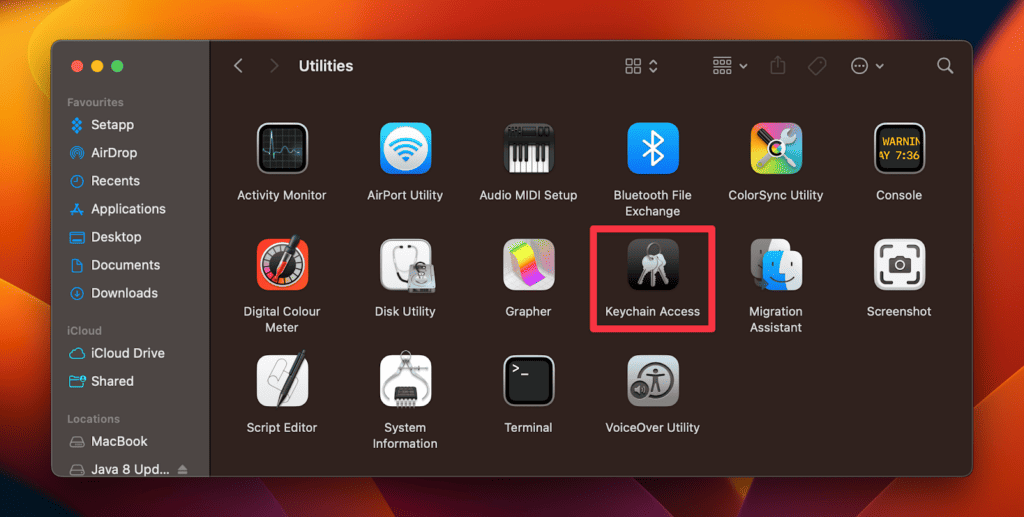
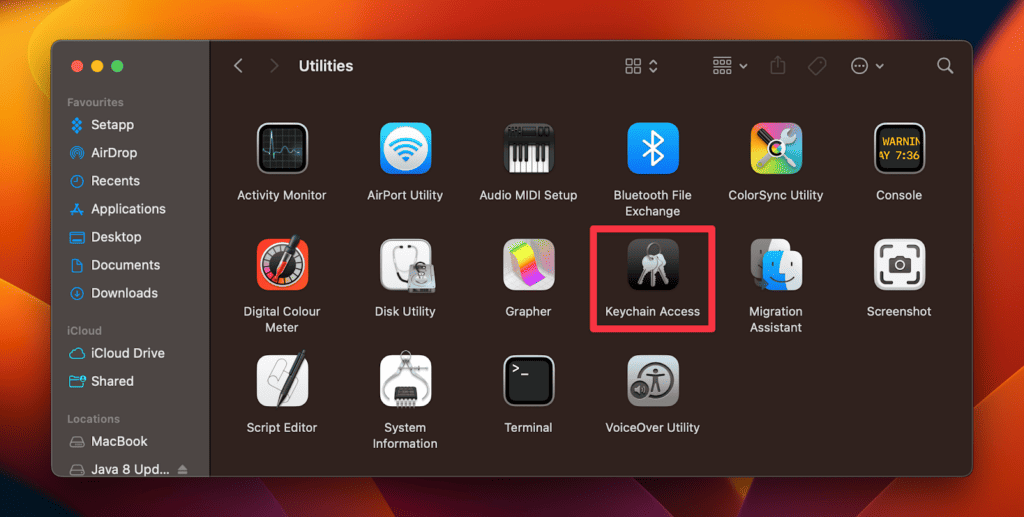
- Нажмите Файл в строке меню и выберите Новый брелок…
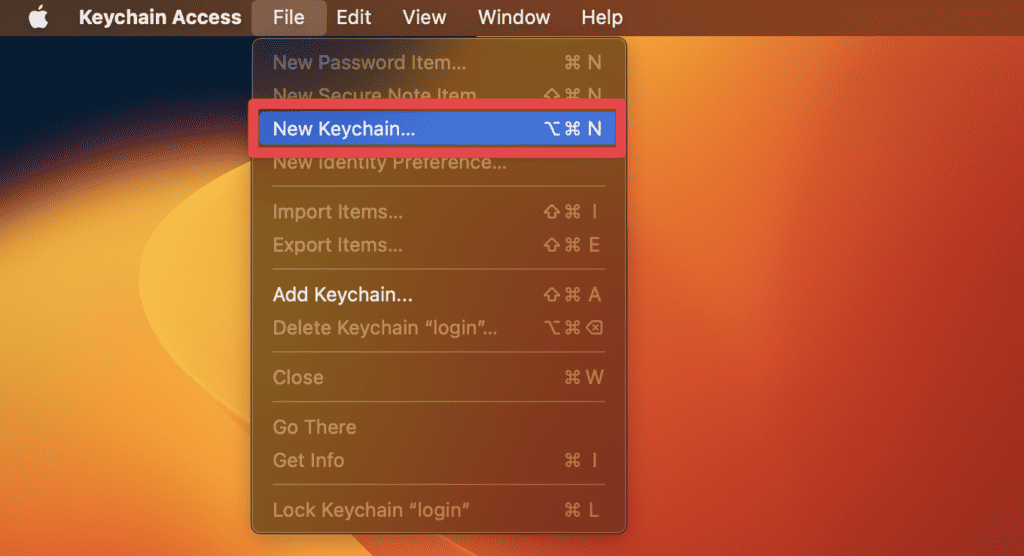
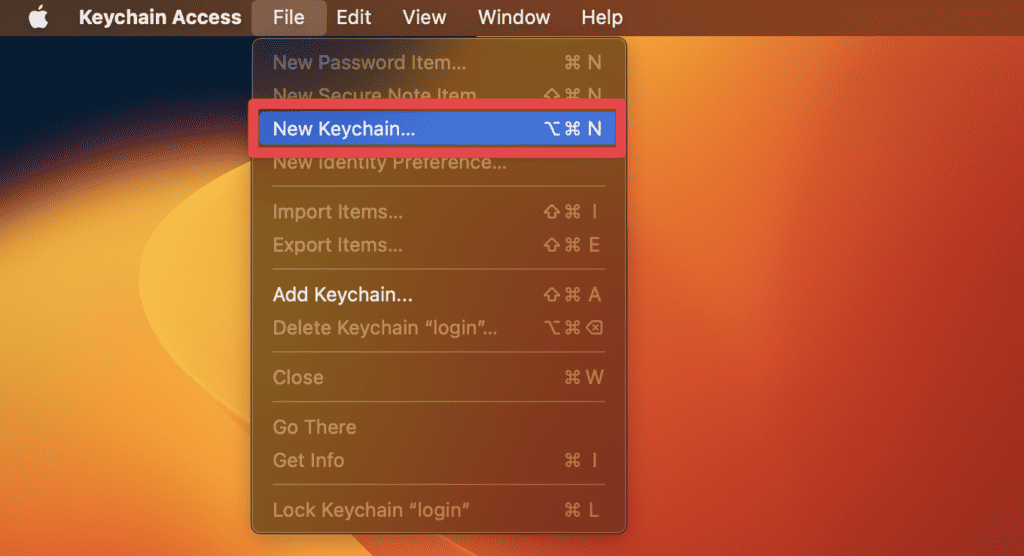
- Дайте имя новому брелку и нажмите Создавать.
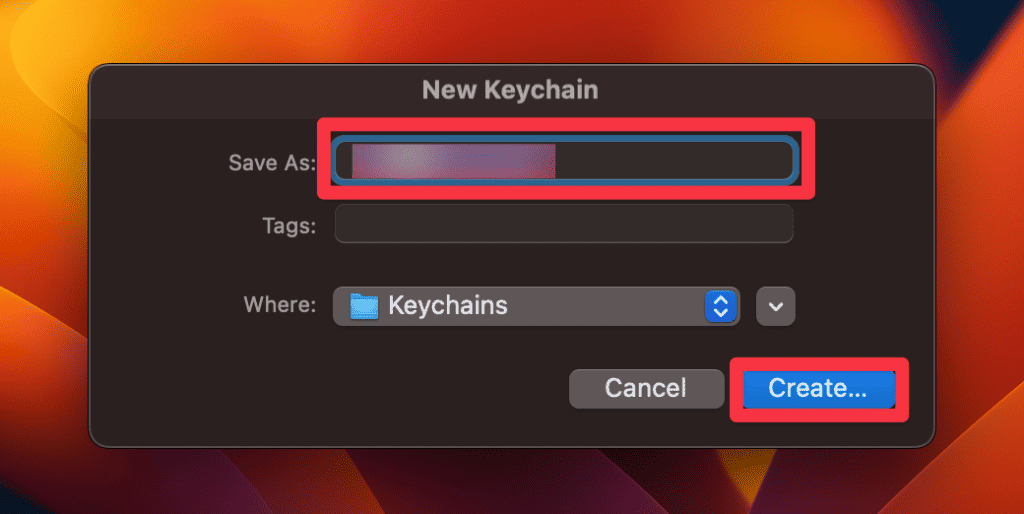
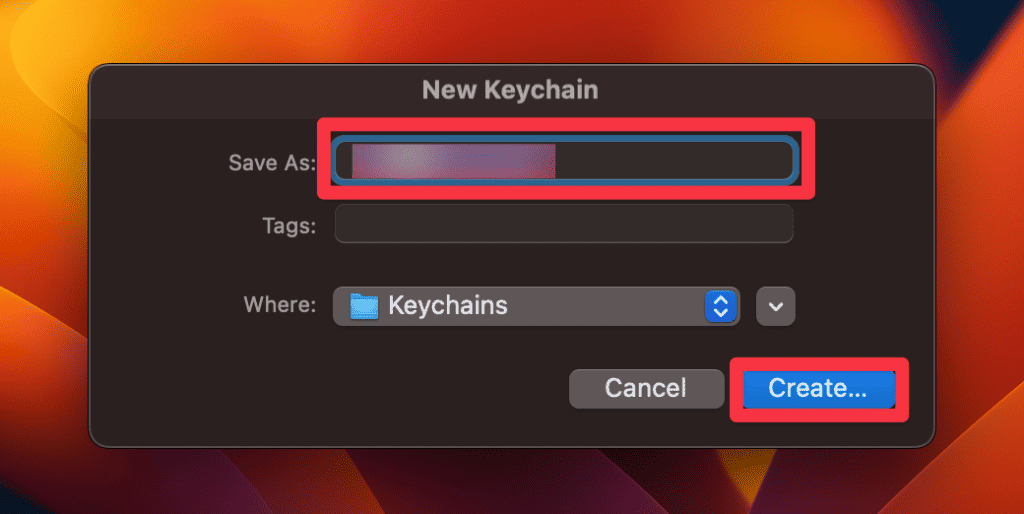
- Установите пароль для новой связки ключей и подтвердите его. Затем нажмите ХОРОШО чтобы сохранить его.
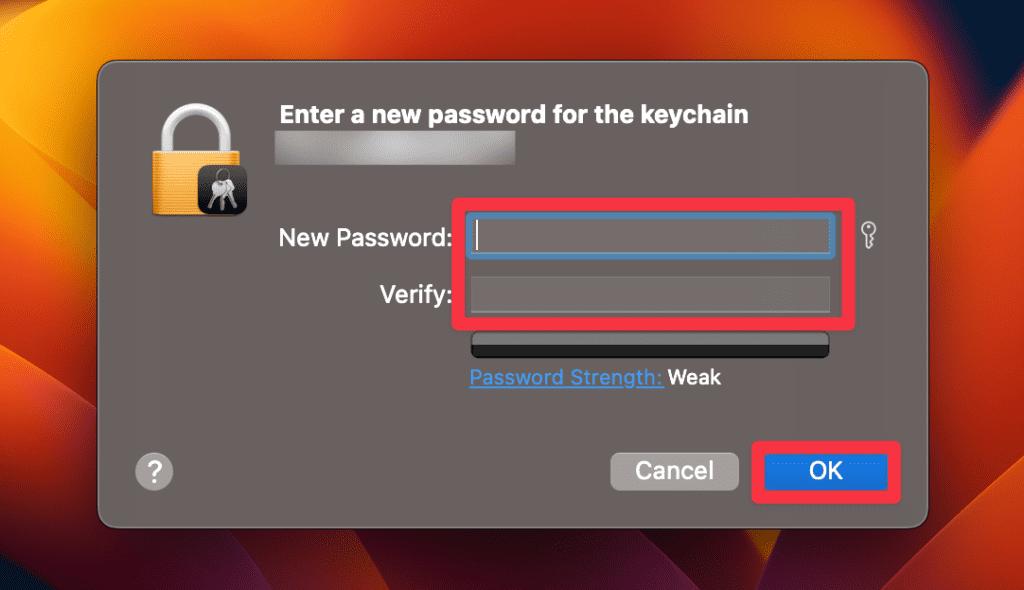
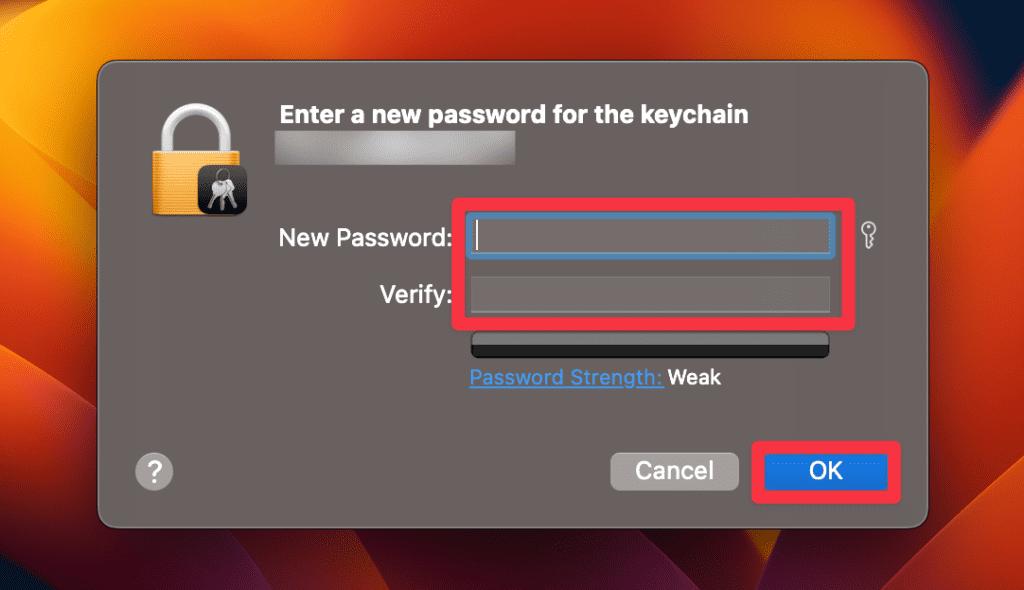
- Это создаст новую связку ключей для входа в систему.
- Закройте приложение Keychain Access и перезапуск ваш Мак.
Решение 3. Сброс локальной связки ключей
Когда вы сбрасываете локальную связку ключей, вы, по сути, возвращаете ее в исходное состояние. Вы удаляете настройки или модификации, которые вызывали конфликты с доступом Assistantd к связке ключей.
Это инициирует процесс сброса, который восстанавливает настройки связки ключей по умолчанию. Сюда входят разрешения на доступ.
Обратите внимание, что сброс локальной связки ключей приведет к удалению всех сохраненных паролей и учетных данных, хранящихся в связке ключей.
Поэтому очень важно иметь резервные копии важных данных, прежде чем приступать к сбросу. После сброса вы можете повторно ввести и сохранить свои пароли в связке ключей по мере необходимости.
Вот как сбросить локальную связку ключей на Mac:
- Открой Доступ к брелку приложение.
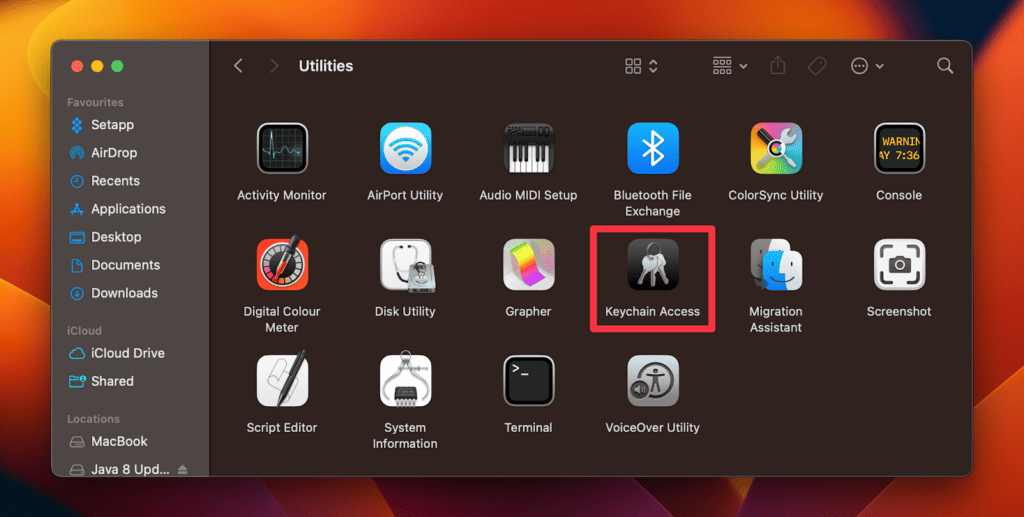
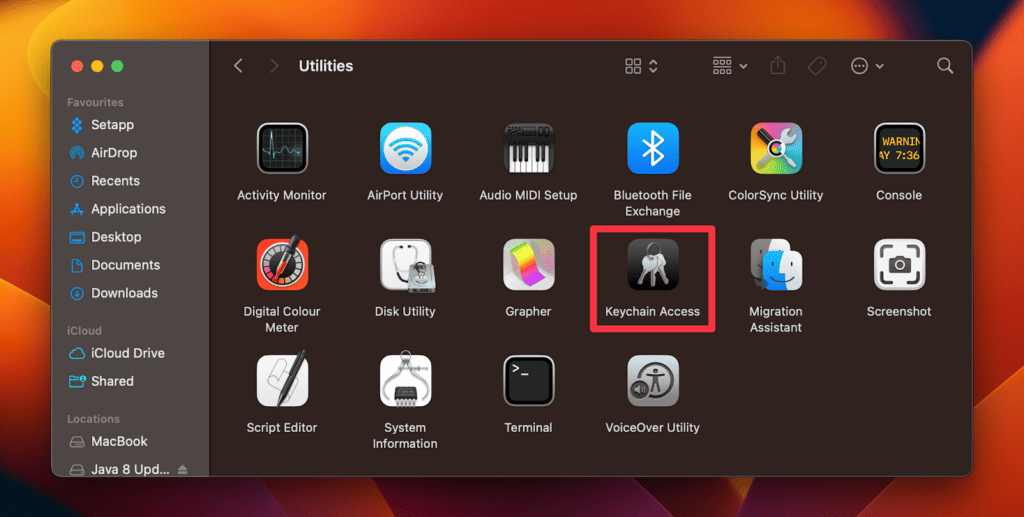
- Нажмите Доступ к брелку в строке меню и выберите Настройки…
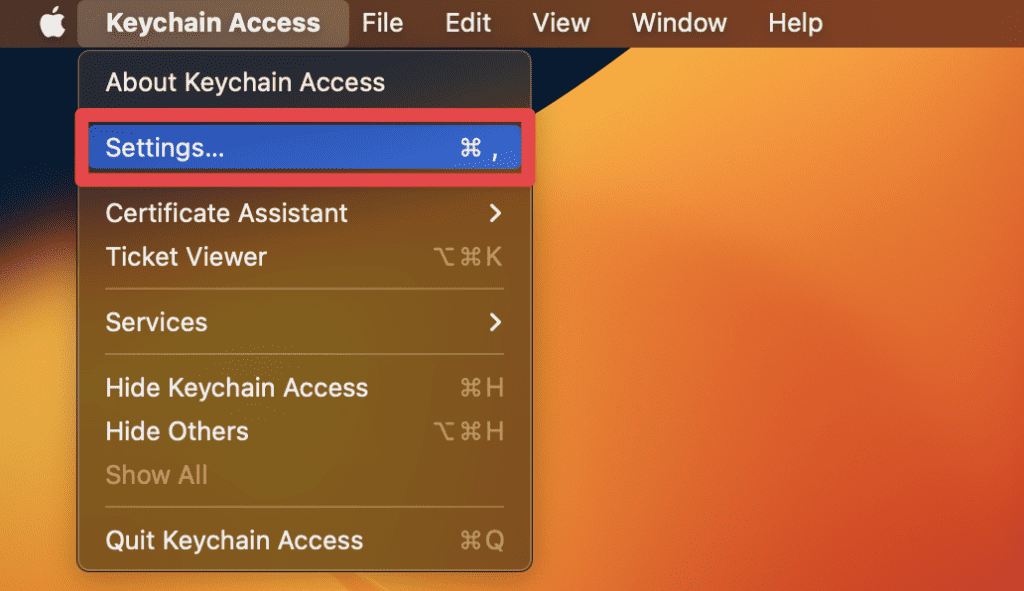
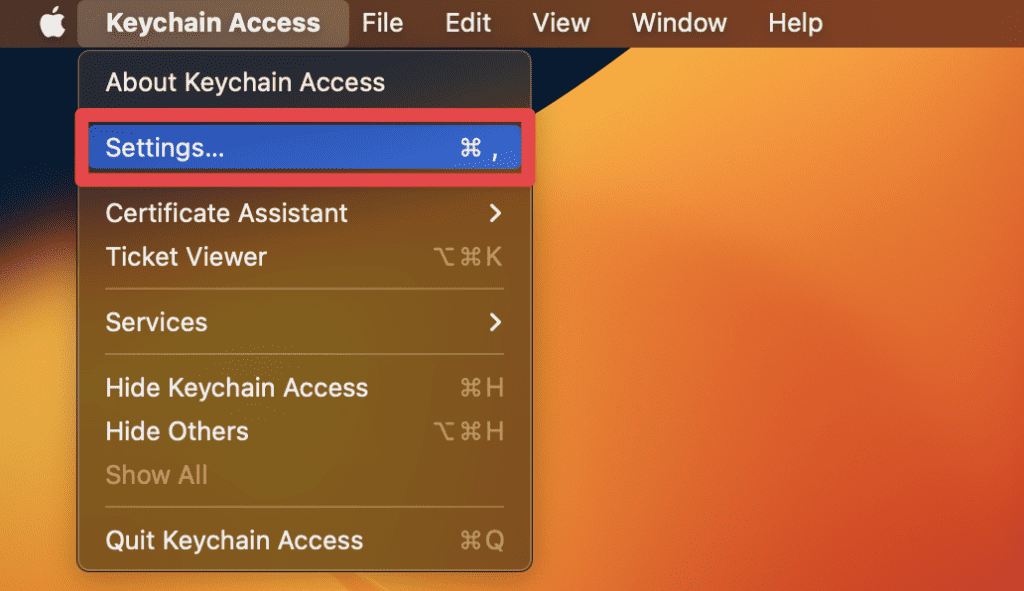
- Появится небольшое всплывающее окно. Нажмите кнопку Восстановить брелоки по умолчанию… кнопка.
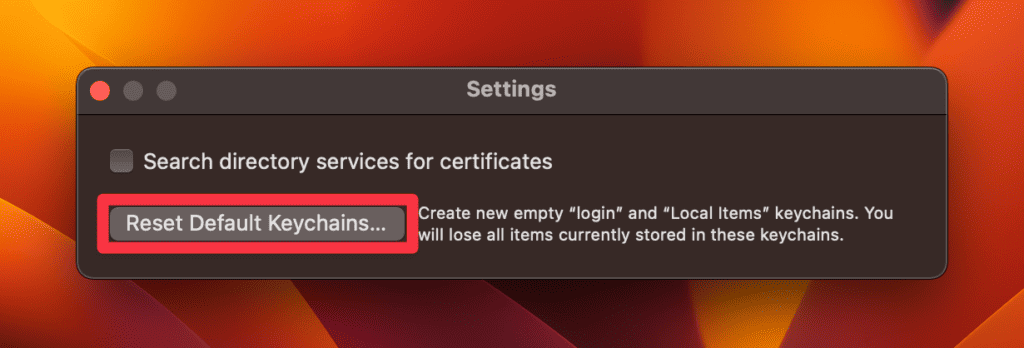
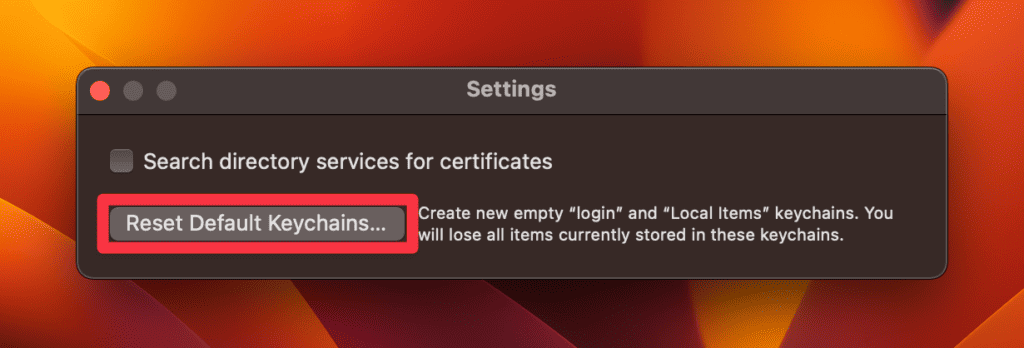
- Введите пароль своей учетной записи и нажмите ХОРОШО.
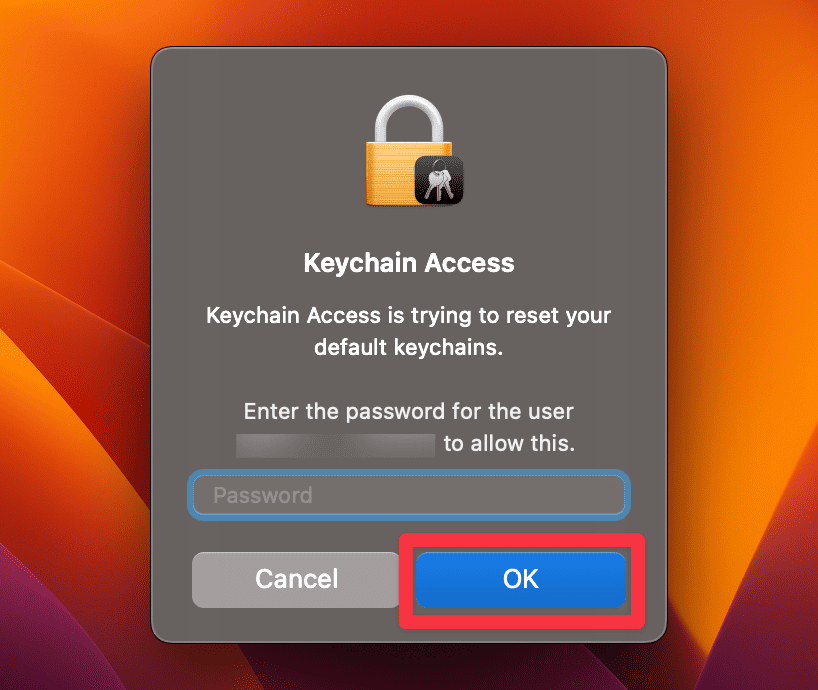
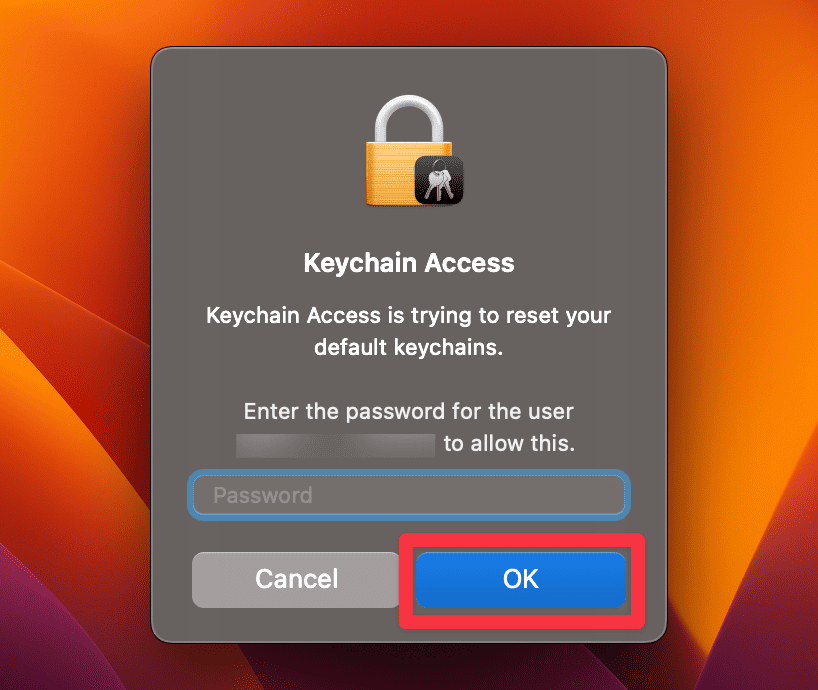
- Выйдите из приложения Keychain Access и перезапуск ваш Мак.
Решение 4. Удалите связку ключей iCloud
При удалении «Связки ключей iCloud» вы отключаете синхронизацию между локальной связкой ключей и «Связкой ключей iCloud».
Это может устранить любые несоответствия или конфликты, вызывающие появление сообщения об ошибке «Assistantd хочет использовать связку ключей для входа».
Выполняя действия по удалению связки ключей iCloud, вы отключите синхронизацию данных связки ключей между вашими устройствами через iCloud.
Это гарантирует, что Assistantd использует исключительно локальную связку ключей для доступа к учетным данным для входа, что снижает вероятность возникновения каких-либо конфликтов или запросов, связанных со связкой ключей для входа.
Вот как отключить связку ключей iCloud на Mac:
- Нажмите кнопку Яблоко значок и выберите Настройки системы.
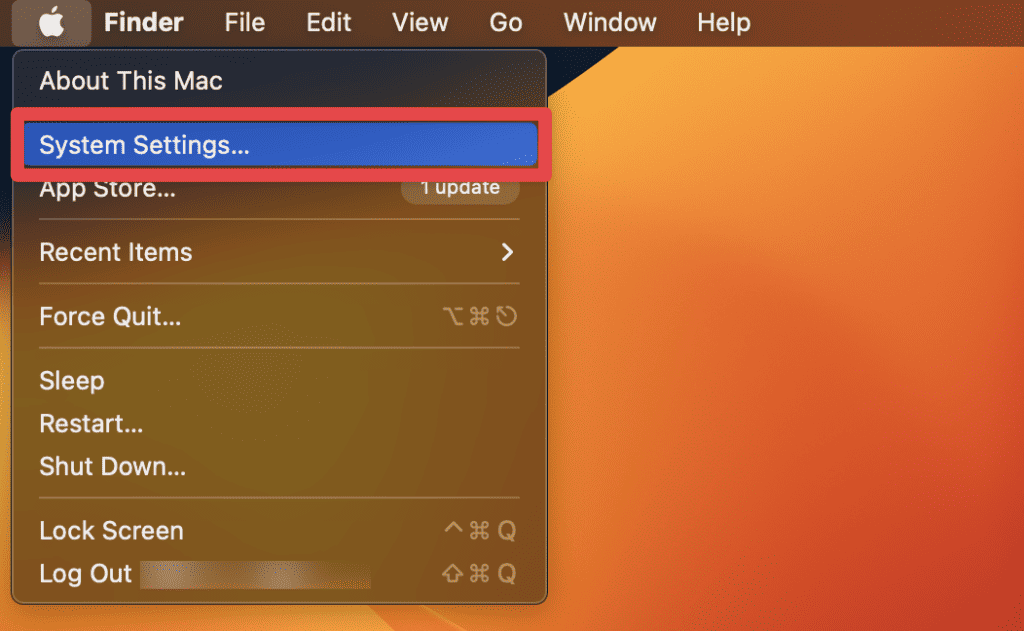
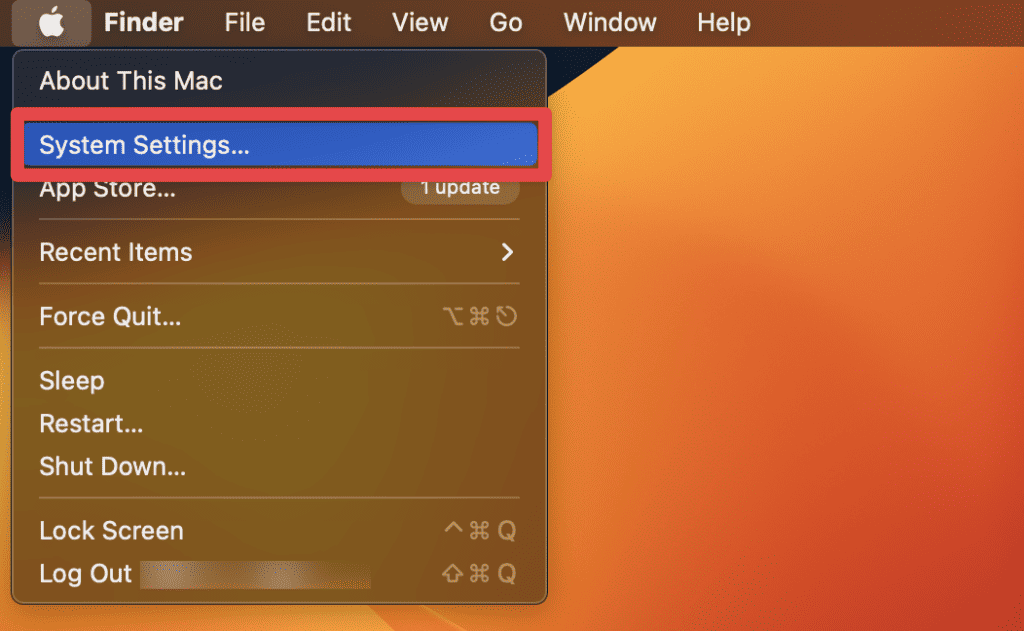
- Доступ iCloud нажав на свой идентификатор Apple ID.
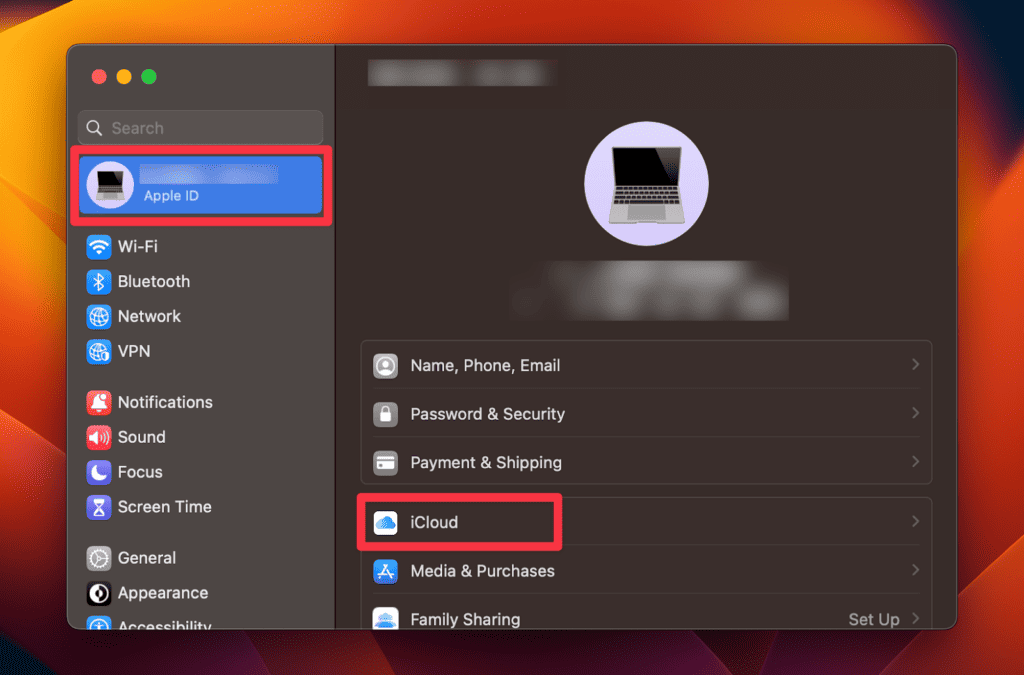
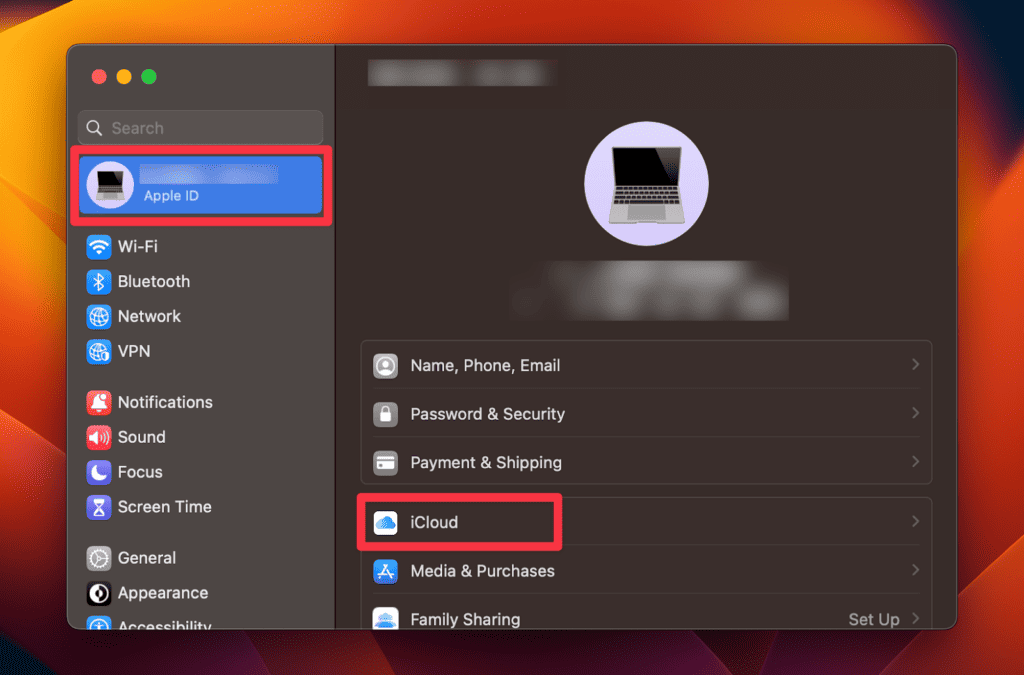
- Выберите Пароли и брелок вариант.
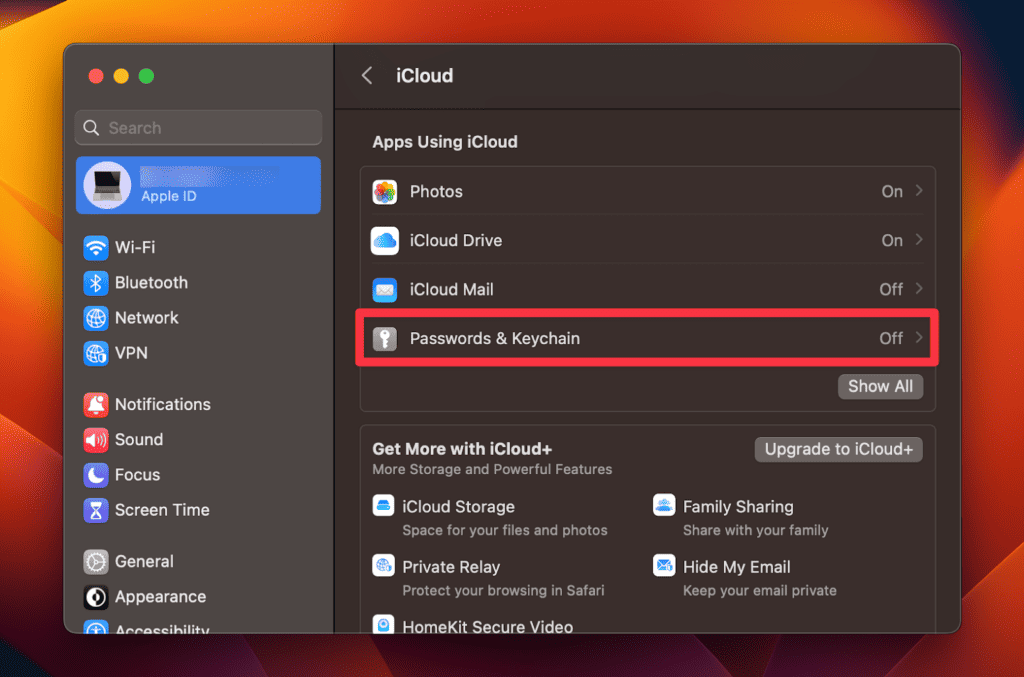
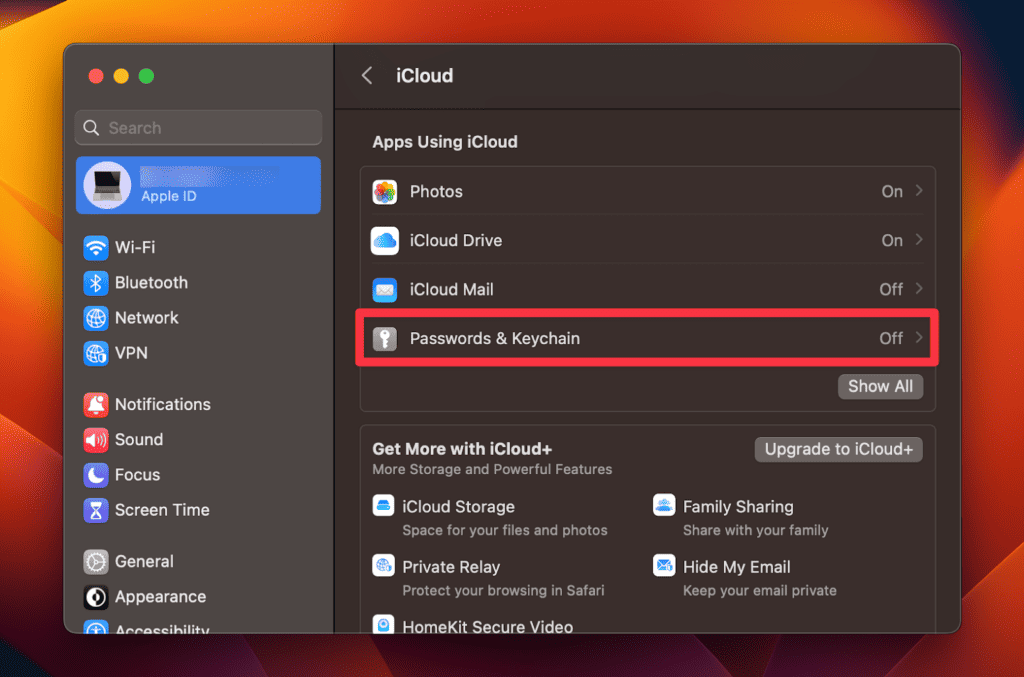
- Выключите Синхронизировать этот Mac в появившемся окне. Нажмите Сделанный.
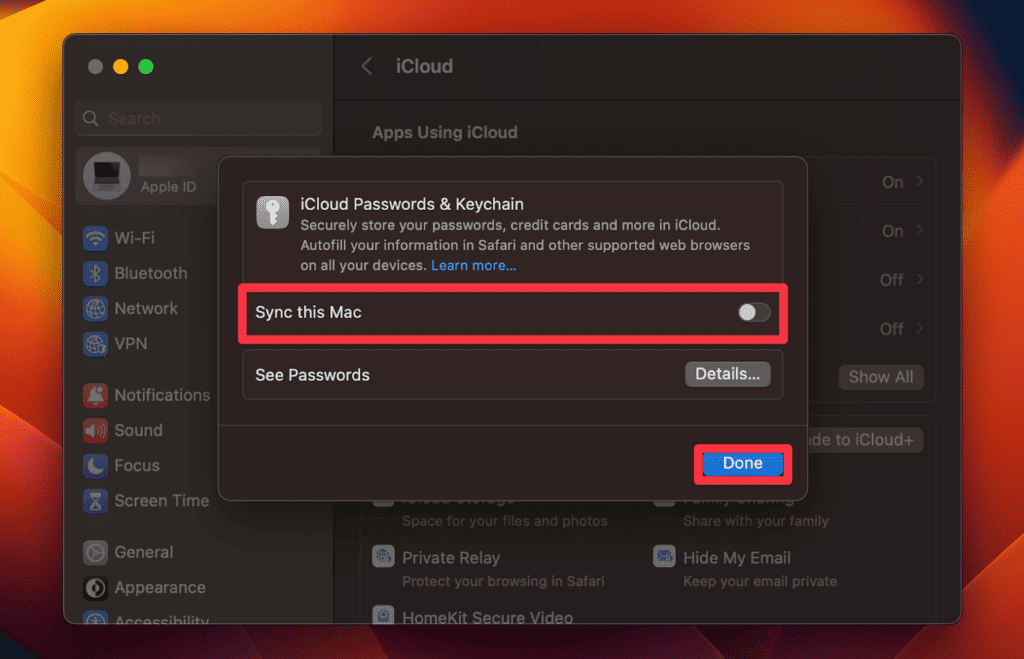
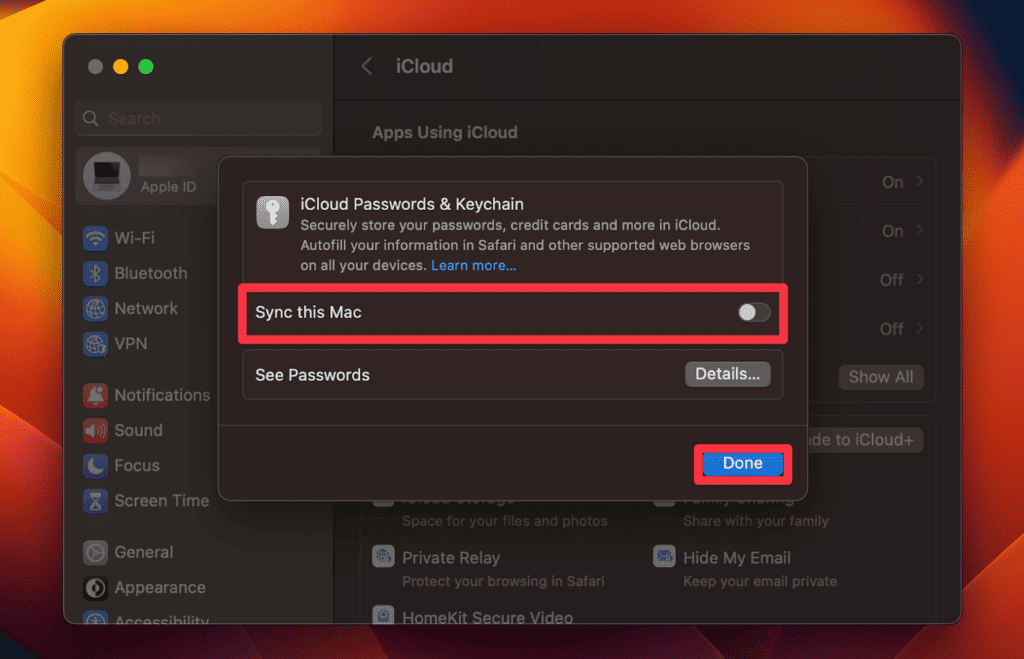
- Перезапуск ваш Мак.
Обратите внимание, что удаление службы «Связка ключей iCloud» приведет к безвозвратному удалению всех данных связки ключей, хранящихся в iCloud. Прежде чем продолжить, убедитесь, что у вас есть резервные копии личных данных, хранящихся в связке ключей iCloud.
Часто задаваемые вопросы
Как узнать пароль от связки ключей?
Чтобы найти пароль связки ключей в iCloud Keychain, запустите Safari на своем Mac. Выбирать Настройки из раскрывающегося меню и нажмите Пароли на верхней панели инструментов. Введите пароль для входа в систему вашего Mac, и вы увидите все сохраненные пароли на вашем Mac.
Могу ли я найти свой пароль Apple ID в Keychain Access?
Нет, вы не можете найти пароль Apple ID в Keychain Access. Он позволяет вам получать доступ и просматривать ключи, сертификаты, пароли, информацию об учетной записи и заметки. Но он не показывает пароль Apple ID.
Безопасно ли использовать брелок Apple?
Использование связки ключей Apple в целом безопасно. Он надежно хранит пароли, сертификаты и конфиденциальную информацию. Однако для обеспечения общей безопасности важно использовать надежный мастер-пароль, обеспечивать безопасность вашего устройства и регулярно обновлять программное обеспечение.
Заключение
Столкновение с проблемой «Assistantd хочет использовать связку ключей для входа» на вашем Mac может разочаровать, но есть эффективные решения для ее решения.
Выполнив действия, описанные в этой статье, вы можете отключить автоматическую блокировку связки ключей, создать новую связку ключей для входа в систему, сбросить локальную связку ключей или удалить «Связку ключей iCloud», чтобы решить проблему.
Не забудьте создать резервную копию всех важных данных перед внесением изменений в связку ключей и убедитесь, что у вас есть надежный мастер-пароль для дополнительной безопасности.
Имея в своем распоряжении эти решения, вы можете решить проблему «Assistantd хочет использовать связку ключей для входа» и наслаждаться более плавным взаимодействием с пользователем на вашем Mac.





